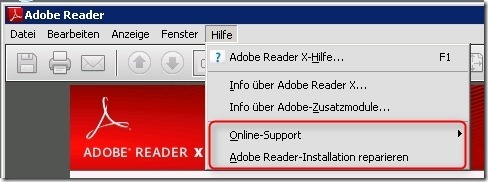Inhaltsverzeichnis
Standardmäßig bietet der Adobe Reader über das Hilfe-Menü die Menüpunkte “Online-Support” und “Adobe Reader Installation reparieren” an. Während man zig Einstellungen mittels dem Customization Wizard für ein geeignetes Deployment (auf Clients, Citrix-/Terminalserver etc.) parametrisieren kann, lässt sich der “Reparieren”-Punkt nur mit einem Trick ausblenden.

Und dies ist auf jeden Fall in einer Terminalserver-/Citrix-Umgebung sehr wichtig, denn ansonsten könnte ein unbedachter Anwender den Menüpunkt aufrufen und anschließend den Server neustarten! Grund dafür ist, dass die Reparieren-Funktion per MSI-Installer gestartet wird, welcher im Systemkontext läuft.
Die übrigen Einstellungen im Customization Wizard sind eigentlich selbst erklärend, ein geeignete Anleitung findet ihr aber auch im Blog von Aaron Parker. Im Folgenden möchte ich deshalb nur die notwendigen Schritte zum Ausblenden der Reparieren-Funktion erläutern.
Vorbereitung: Erstellen der HideMenu.js-Datei
Dazu erstellt ihr mittels einem Editor (z.B. Notepad, Notepad++) eine JavaScript-Datei mit folgendem Inhalt:
//HideMenu.js
// [Help - Repair Adobe Reader Installation]
app.hideMenuItem("DetectAndRepair");
// [Help - Online Support]
app.hideMenuItem("OnlineSupport");
// [Help - Online Support - Knowledge Base]
app.hideMenuItem("KnowledgeBase");
// [Help - Online Support - Adobe Support Programs]
app.hideMenuItem("AdobeExpertSupport");
// [Help - Online Support - Adobe User Community]
app.hideMenuItem("AdobeUserCommunity");
// [Help - Online Support - Accessibility Resource Center]
app.hideMenuItem("AccessOnline");
// [Help - Online Support - Generate System Report]
app.hideMenuItem("SystemInformation");Diese Datei muss anschließend im Installationsordner des Adobe Readers (z.B. C:\Program Files (x86)\Adobe\Reader 10.0) im Unterverzeichnis “Reader\Javascripts” als HideItems.js abgespeichert werden.

Wie ihr nun Euren Reader startet und ins Hilfe-Menü schaut, werdet ihr sehen dass die Einträge verschwunden sind. Allerdings ist mir aufgefallen, dass dies erst nach einigen Sekunden geschieht. D.h., starte ich den Adobe Reader und klicke sofort ins Hilfe-Menü, sehe ich die Einträge unter Umständen noch für ein paar Sekunden.

Klicke ich hingegen erst eine Weile später ins Menü, sind die Einträge weg. Das lässt vermuten, dass die JavaScript-Datei erst nach vollständigem Starten des Readers die interpretiert und abarbeitet, deshalb auch der kurzzeitige Verzug.
Integration ins Setup-Paket
Um die Datei nun entsprechend direkt bei der Verteilung auf Clients oder Terminal-/Citrix-Servern zu integrieren, geht ihr wie folgt vor:
Öffnet im Customization Wizard den Punkt “Files and Folders”. Hier müsst ihr nun im oberen Explorerfenster zu dem Pfad navigieren, wo ihr die HideItems.js abgelegt habt.
Als Nächstes müsst ihr im unteren Explorerfenster den Pfad “Destination Computer > ProgramFilesFolder > Adobe > Reader 10.0 > Reader > Javascripts” öffnen.

In dieses Verzeichnis kopiert ihr die HideItems.js und könnt, sobald ihr alle übrigen Einstellungen vorgenommen habt, das Transform-Script (MST) abspeichern.